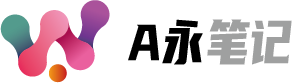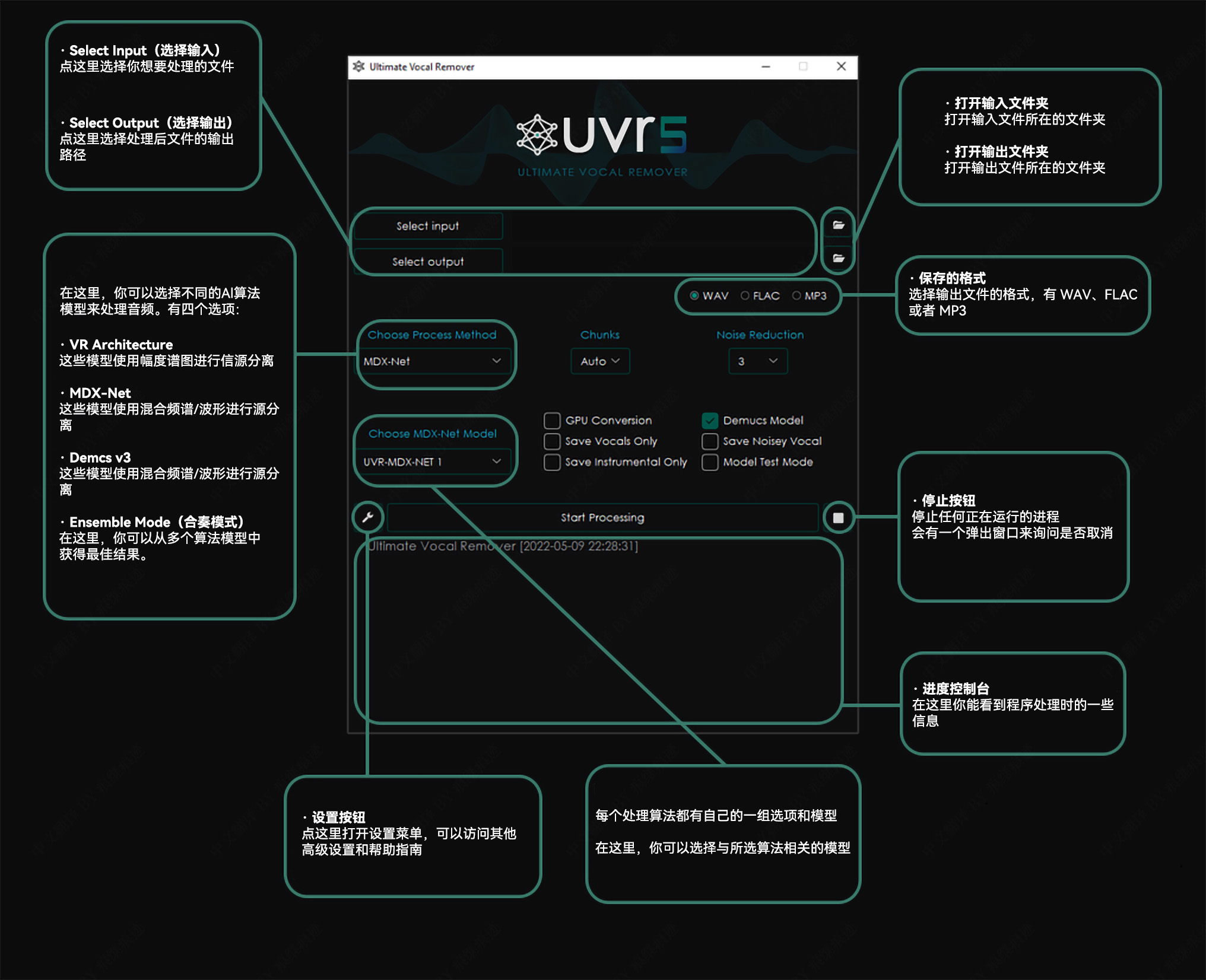对于一些使用中文的用户来说,刚开始使用VScode时,可能会遇到中文显示异常或乱码的问题。因此,本文将介绍如何设置VScode的中文显示,以提高使用效率和舒适度。
一、设置语言为中文
打开VScode,在菜单栏选择“文件”→“首选项”→“设置”,打开设置页面。
在搜索框中输入“locale”(不用输入引号),找到“locale:执行 VSCode 的区域设置。”在右侧下拉菜单中选择“zh-cn”。
保存设置,重启VScode,界面就变成了中文。
二、安装中文插件
如果上述方法不起作用,我们可以考虑安装中文插件。打开插件市场,搜索“Chinese”或“中文”,会出现很多中文插件,选择一个评分高的插件进行安装并重启VScode即可。
三、修改字体
有些情况下,即使将VScode语言设置为中文,文字也可能会出现乱码、过小等情况,这时我们需要修改字体。
打开设置页面,搜索框中输入“Font”,找到“editor.fontFamily:整数数组 $(#editor-font-family)。如果未定义,则使用“明体”,否则使用数组中的第一个字体。”,点击“编辑”,将里面的英文字体修改为一个中文字体,例如“微软雅黑”,稍微调整一下字体大小,保存设置。
重启VScode,此时所有文字应该都正常显示了。
声明:本站所有文章,如无特殊说明或标注,均为本站原创发布。任何个人或组织,在未征得本站同意时,禁止复制、盗用、采集、发布本站内容到任何网站、书籍等各类媒体平台。如若本站内容侵犯了原著者的合法权益,可联系我们进行处理。